이전 글에서는 build type을 달리 하는 법을 알아봤다면, 이번에는 여러 버전의 앱을 만들기 위해 gradle의 productFlavors 속성을 활용하는 법을 알아보겠습니다.
이 글에서 설정할 버전은 다음과 같습니다. - 기존 버전의 full version 앱 - 앱의 크기가 커져서 가벼운 버전을 선호하는 사용자를 위한 lite version 앱 - 관리자를 위한 admin version 앱
만약 buildType 속성을 활용해 debug, alpha, beta, release 등 build type을 달리 설정하는 방법이 궁금하시다면 아래의 이전 글을 참고해주세요.
[Gradle Build Variants] 다양한 버전의 앱 생성하기 - buildType
productFlavors
- defaultConfig는 ProductFlavor의 클래스에 속하며 모든 버전에 대해 기본 구성을 제공합니다.(applicationId와 같은 모든 기본값 변경)
- applicationId, version code, version name 등 앱의 속성을 다르게 설정할 수 있습니다.
- 모듈별 build.gradle 스크립트에
productFlavors속성을 추가하고 원하는 flavor을 추가합니다. - flavorDimensions로 버전의 그룹명을 지정해주어야 합니다.(ex - “api”, “mode”)
아래 그림처럼 구현하기 위해 이전 글에 이어 productFlavors를 추가하겠습니다.
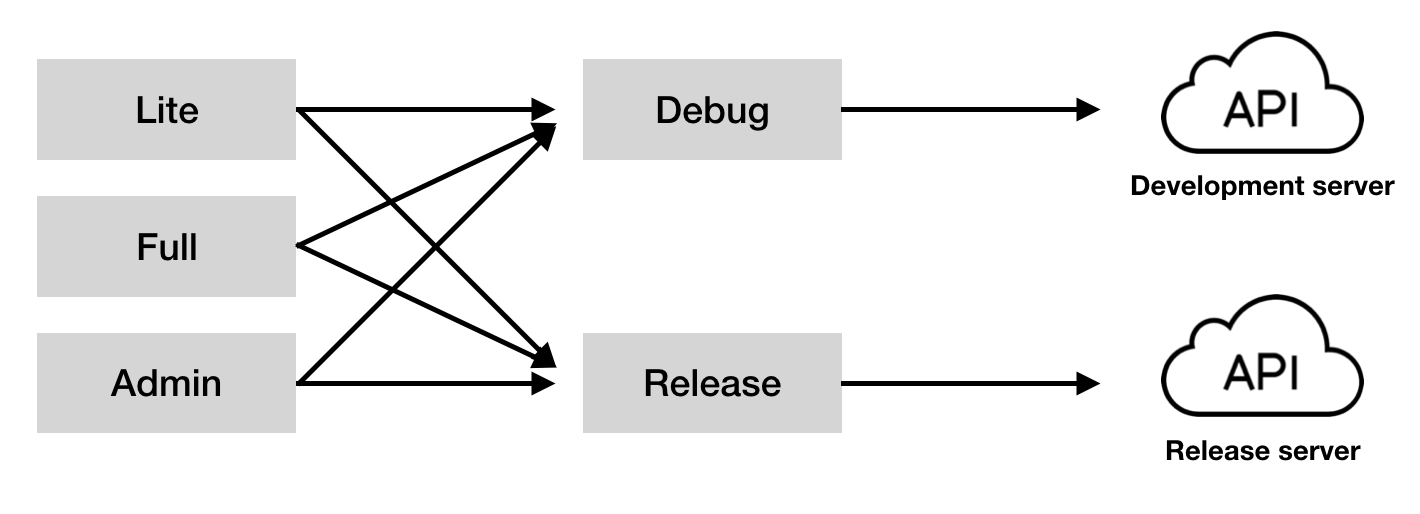
android {
...
flavorDimensions 'version'
productFlavors {
main { //default
dimension 'version'
}
lite {
dimension 'version'
applicationIdSuffix ".lite"
versionNameSuffix "-lite"
}
admin {
dimension 'version'
applicationIdSuffix ".admin"
versionNameSuffix "-admin"
}
}
}
만약 여기서 flavorDimensions 이 없을 경우 아래와 같은 오류가 발생하게 됩니다.

applicationIdSuffix를 사용하게 되면 defaultConfig에 있는 applicationId 뒤에 추가로 붙게됩니다. > lite version : com.test.lite
versionNameSuffix 또한 동일합니다. > lite version apk : app-lite.apk
Sync now 를 누르게되면 Build Variant가 아래와 같이 바뀌게 됨을 볼 수 있습니다.
- Gradle은 빌드 유형과 제품 버전에 따라 자동으로 빌드 변형을 생성하고 product flavor, Build Type에 따라 빌드 변형의 이름을 지정합니다.
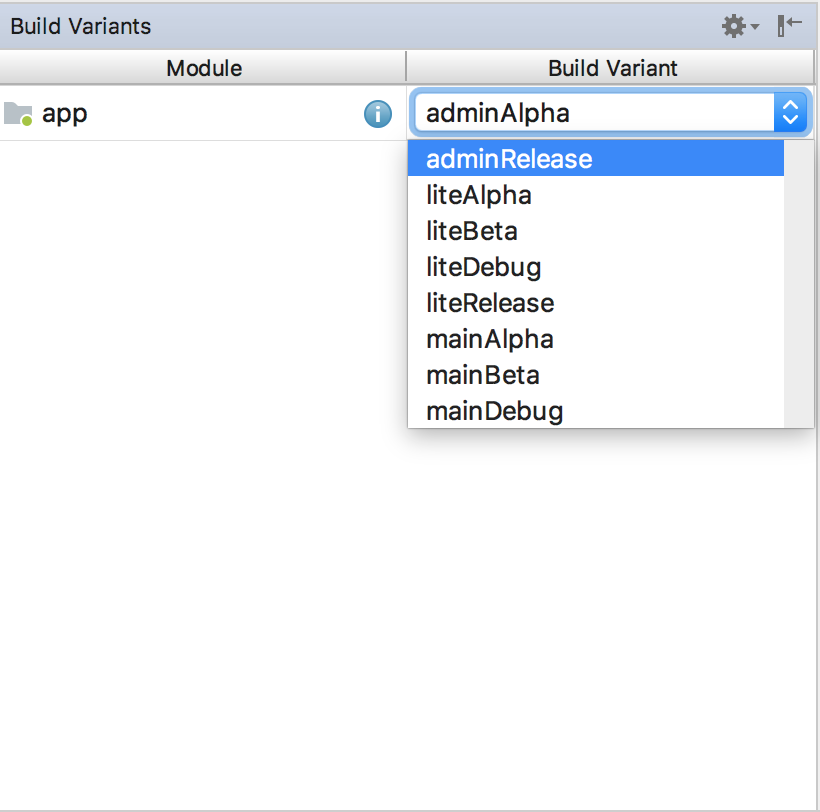
소스 세트 생성
https://developer.android.com/studio/build/build-variants.html#sourcesets
- Project 창을 열고 창 상단의 드롭다운 메뉴에서 Project 뷰를 선택합니다.
- MyProject/app/src/로 이동합니다.
- src 디렉토리를 마우스 오른쪽 버튼으로 클릭하고 New > Directory를 선택합니다.
- applicationIdSuffix에 적은 값과 동일하게 적어준 뒤 OK를 클릭합니다.(ex -
lite) - 생성한 디렉토리 안에 java/ 디렉토리를 생성합니다.
만약 추가로 다른 xml파일을 생성하고 싶다면,
1. 동일한 Project 창에서 src 디렉토리를 마우스 오른쪽 버튼으로 클릭하고 New > Android Resource Directory를 선택합니다.
2. Source Set 옆의 드롭다운 메뉴에서 해당 버전을 선택합니다.(ex - lite )
3. OK를 클릭합니다.
선택한 Build Variant 값에 따라 해당 버전이 활성화 됨을 볼 수 있습니다.
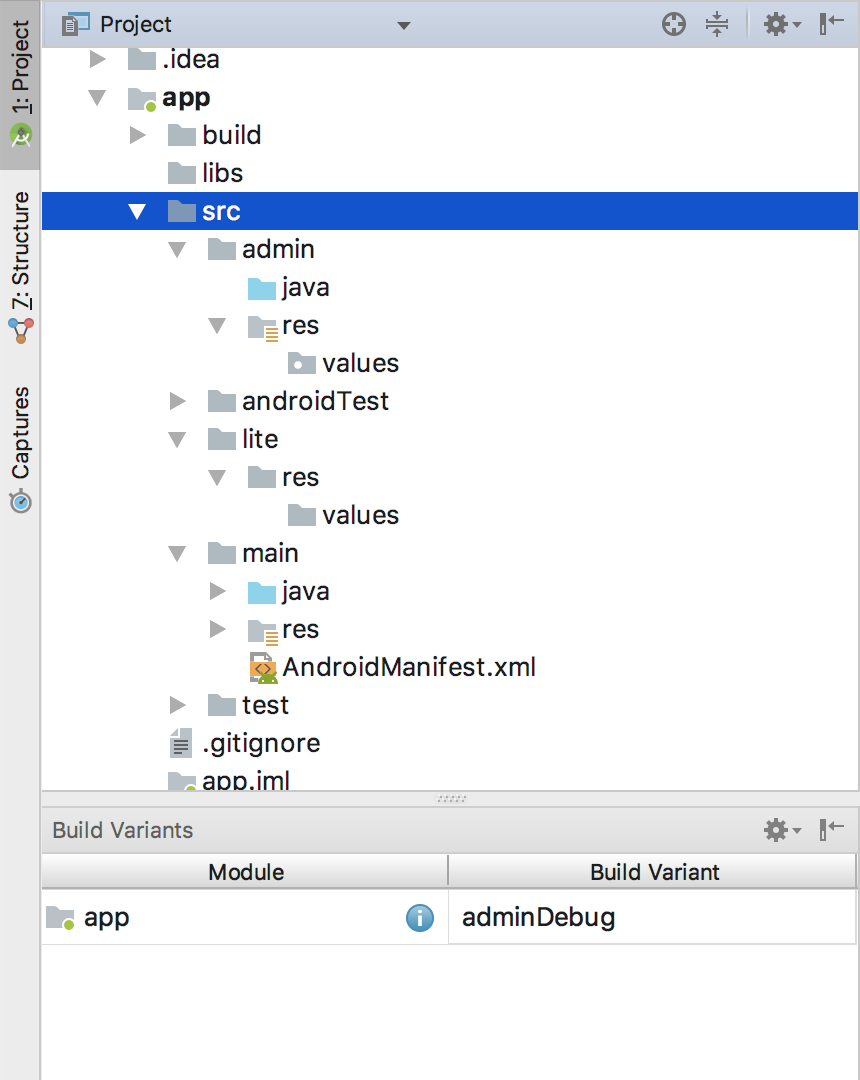
만약, 소스 세트의 AndroidManifest.xml 파일들의 충돌로 apk 파일이 2개 생성 되는 등의 오류가 발생하면 다음 글을 참고해주세요 :)
제가 그랬거든요..ㅎㅎ
https://developer.android.com/studio/build/manifest-merge.html
참고 https://developer.android.com/studio/build/build-variants.html http://dktfrmaster.blogspot.kr/2016/10/gradle.html



